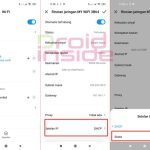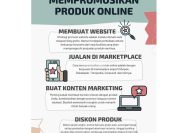Menginstal ulang laptop bisa menjadi langkah penting untuk mengembalikan performa komputer yang mulai melambat atau terkena masalah sistem. Proses ini tidak hanya membantu membersihkan file-file yang tidak diperlukan, tetapi juga menghapus malware dan virus yang mungkin telah menyebar. Bagi pemula, proses ini mungkin terlihat rumit, namun dengan panduan yang tepat, Anda dapat melakukannya sendiri tanpa perlu membeli layanan teknis dari pihak ketiga. Artikel ini akan membantu Anda memahami seluruh proses instalasi ulang laptop secara lengkap dan mudah, serta memberikan informasi terkini hingga tahun 2025.
Pemahaman dasar tentang instalasi ulang laptop sangat penting karena banyak pengguna sering kali mengabaikan persiapan yang cukup. Tanpa persiapan yang baik, risiko kehilangan data atau kesalahan dalam instalasi sangat tinggi. Dalam artikel ini, kami akan menjelaskan langkah-langkah persiapan, seperti backup data, penyimpanan nomor lisensi program, dan persiapan driver. Selain itu, kami juga akan membahas dua metode utama untuk instalasi ulang, yaitu menggunakan fitur “Reset This PC” di Windows 10 dan melakukan format manual dengan bantuan alat pihak ketiga.
Proses instalasi ulang laptop juga terus berkembang seiring dengan kemajuan teknologi. Pada tahun 2025, Microsoft telah merilis versi terbaru dari sistem operasi mereka, termasuk Windows 11 yang memiliki fitur tambahan untuk mempermudah proses instalasi ulang. Selain itu, beberapa alat pembersihan hard disk seperti DBAN (Darik Boot And Nuke) masih digunakan oleh para ahli untuk memastikan bahwa semua data sensitif benar-benar hilang. Dengan penjelasan lengkap dan langkah-langkah yang jelas, artikel ini akan menjadi panduan terbaik bagi siapa saja yang ingin mencoba menginstal ulang laptop sendiri.
Persiapan Sebelum Instalasi Ulang Laptop
Sebelum memulai proses instalasi ulang laptop, penting untuk melakukan persiapan yang matang. Langkah-langkah ini bertujuan untuk meminimalkan risiko kehilangan data dan memastikan bahwa proses instalasi berjalan lancar. Berikut adalah beberapa hal yang perlu dipersiapkan:
-
Backup Data Penting
Selama proses instalasi ulang, semua data di hard drive akan dihapus. Oleh karena itu, pastikan semua file penting, seperti dokumen, foto, video, dan dokumen kerja, telah dicadangkan. Anda dapat menggunakan flash drive USB, hard drive eksternal, atau layanan cloud seperti Google Drive, Dropbox, atau OneDrive untuk menyimpan data tersebut. Pastikan data yang dicadangkan sudah terverifikasi dan dapat diakses kembali setelah instalasi selesai. -
Simpan Nomor Lisensi Program
Jika laptop Anda memiliki program berbayar seperti Microsoft Office, Adobe Creative Suite, atau antivirus, pastikan Anda menyimpan nomor lisensi atau kode aktivasi. Beberapa program memerlukan koneksi internet untuk aktivasi, sehingga Anda perlu menyimpan informasi tersebut agar dapat diaktifkan kembali setelah instalasi selesai. Anda juga dapat menggunakan alat seperti Belarc Advisor untuk memindai dan mencatat semua lisensi yang terpasang di laptop. -
Persiapkan Driver dan Software Pendukung
Setelah instalasi selesai, Anda perlu menginstal ulang driver perangkat keras seperti kartu grafis, chipset, dan perangkat input/output. Pastikan Anda memiliki akses ke situs resmi produsen laptop atau perangkat keras untuk mengunduh driver yang sesuai. Selain itu, persiapkan juga software pendukung seperti antivirus dan aplikasi produktivitas yang biasanya Anda gunakan sehari-hari.
Metode Instalasi Ulang Laptop
Setelah semua persiapan selesai, saatnya memilih metode instalasi ulang yang paling sesuai dengan kebutuhan Anda. Terdapat dua metode utama yang umum digunakan, yaitu menggunakan fitur “Reset This PC” di Windows dan melakukan format manual. Berikut penjelasan lengkapnya:
- Metode 1: Menggunakan Fitur Reset This PC
Windows 10 dan Windows 11 memiliki fitur bawaan yang disebut “Reset This PC”. Fitur ini memungkinkan pengguna untuk mengembalikan laptop ke keadaan awal seperti saat pertama kali dibeli, sambil mempertahankan file pribadi. Untuk menggunakannya, ikuti langkah-langkah berikut: - Buka menu “Start” dan klik ikon roda gigi untuk masuk ke “Settings”.
- Pilih opsi “Update & Security”.
- Klik “Recovery” dan pilih “Reset this PC”.
- Pilih opsi “Keep my files” jika ingin mempertahankan dokumen, gambar, dan video, atau pilih “Remove everything” untuk menghapus semua file dan kembali ke kondisi pabrik.
-
Ikuti instruksi yang muncul hingga proses selesai.
-
Metode 2: Format Manual dengan Alat Pihak Ketiga
Jika Anda ingin menghapus sistem operasi sepenuhnya dan menginstal ulang dari awal, metode format manual adalah pilihan yang lebih fleksibel. Proses ini memerlukan file instalasi Windows dalam bentuk CD/DVD atau USB bootable. Berikut langkah-langkahnya: - Unduh file instalasi Windows dari situs resmi Microsoft.
- Buat USB bootable menggunakan alat seperti Rufus.
- Restart laptop dan masuk ke BIOS untuk mengatur boot dari USB.
- Ikuti proses instalasi Windows seperti biasa.
- Setelah sistem terinstal, install ulang driver dan software yang diperlukan.
Tips Tambahan untuk Instalasi Ulang Laptop
Selain langkah-langkah di atas, berikut beberapa tips tambahan yang mungkin berguna selama proses instalasi ulang laptop:
-
Pastikan Koneksi Internet Stabil
Jika Anda menggunakan fitur “Reset This PC”, pastikan koneksi internet stabil agar proses instalasi tidak terganggu. Jika menggunakan metode format manual, pastikan Anda memiliki akses internet untuk mengunduh driver dan software tambahan. -
Gunakan Alat Pembersihan Hard Disk
Untuk memastikan bahwa semua data sensitif benar-benar hilang, Anda dapat menggunakan alat seperti DBAN (Darik Boot And Nuke). Alat ini dirancang untuk menghapus semua data dari hard drive secara permanen, sehingga cocok untuk pengguna yang ingin menjual laptop atau memastikan privasi data. -
Periksa Sistem Operasi yang Digunakan
Pastikan sistem operasi yang Anda instal sesuai dengan spesifikasi laptop Anda. Misalnya, jika laptop Anda dilengkapi dengan prosesor 64-bit, pastikan Anda menginstal versi Windows 64-bit. Hal ini akan memastikan kinerja laptop optimal. -
Jaga Kebersihan Perangkat Keras
Sebelum memulai proses instalasi, pastikan semua port dan perangkat keras laptop bersih dari debu atau kotoran. Ini akan membantu mencegah gangguan saat menghubungkan perangkat eksternal seperti keyboard, mouse, atau monitor tambahan.
Dengan mengikuti langkah-langkah di atas, Anda dapat dengan aman melakukan instalasi ulang laptop sendiri tanpa perlu mempercayakan kepada pihak ketiga. Proses ini tidak hanya membantu meningkatkan kinerja laptop, tetapi juga memberikan kesempatan untuk mengoptimalkan penggunaan perangkat lunak dan perangkat keras yang ada. Jika Anda menghadapi kendala selama proses instalasi, jangan ragu untuk mencari bantuan dari forum teknologi atau situs-situs seperti Stack Overflow dan Reddit.